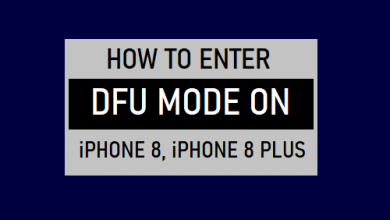4 основных решения ошибки «Отключение Outlook 2022»

[ad_1]
📱⭐
Outlook 2016 отключен? Не волнуйтесь; это не имеет большого значения. Отключение Outlook от сервера может вызвать разочарование, что не позволит вам пользоваться фантастическими функциями Microsoft Outlook. На этой странице вы узнаете, как исправить проблему отключения Outlook 2016.
- Решение 1. Перезагрузите компьютер
- Решение 2. Пропингуйте сервер
- Решение 3. Восстановите MS Outlook и восстановите файлы с помощью программного обеспечения для восстановления

- Решение 4. Запустите приложение в безопасном режиме
Outlook 2016 отключен от сервера 2016/2013/2010/2007, как решить эту проблему?
С помощью Microsoft Outlook вы можете синхронизировать свои личные данные с телефоном, планшетом и другими компьютерами, если вы можете войти на них с помощью своей учетной записи Microsoft. Вы можете сортировать электронную почту по папкам на основе созданных вами правил, автоматически отправлять сообщения об отсутствии на работе, помечать электронные письма для последующих действий и получать электронные письма с серверов Exchange.
Итак, теперь у вас есть необходимая информация о Microsoft Outlook, давайте продолжим и узнаем о «простых способах устранения проблем с отключением Outlook 2016 без вызова технического специалиста», но почему Microsoft Outlook не может подключиться к серверу? Почему приложение не подключается, хотя у меня есть подключение к Интернету?
Причины ошибки отключения Outlook
Вот некоторые возможные причины ошибки и почему приложение может не подключаться, даже если есть надежное подключение к Интернету.
- Прерывание интернет-соединения
- Неверные настройки Exchange Server.
- Проблемы с отключением/отказом сервера.
- Неверные настройки профиля Outlook.
Вышеупомянутая проблема решается просто. Все, что вам нужно сделать, это просто следовать простым шагам, описанным ниже.
Решения для ошибки отключения Outlook
1Перезагрузите компьютер
Главное, что вам нужно сделать, если вы получили эту ошибку во время работы в Microsoft Outlook, — это перезагрузить компьютер. После перезагрузки компьютера он загружается, а затем запускает приложение Microsoft Outlook. После этого он запустится правильно, и вы сможете продолжить свою работу.
2Пинг сервера
Вы только что перезагрузили компьютер, но проблема не была решена. Еще один способ решить проблему с отключением Outlook 2016 — это «пропинговать» сервер. Вам нужно пропинговать сервер.
Ping — это утилита или команда, присутствующая в ОС Windows и используемая для определения того, связана ли проблема с сервером/хостом или нет. Пинги можно использовать для проверки сетевого соединения и скорости между двумя сетями, одна из которых принадлежит вам, а другая находится в Интернете. В таком случае вы можете пропинговать сервер, для которого вам нужен сервер, и просто выполнить следующие шаги:
Шаг 1. Во-первых, зайдите в Начинать и нажмите на Поиск кнопку на вашем ПК.
Шаг 2. Введите CMD и нажмите В ПОРЯДКЕ. На экране появится окно командной строки.
Шаг 3. Введите команду «пинг«, затем имя сервера Exchange, а затем нажмите Входить.
Утилита «ping» запустится на несколько секунд и отобразит результаты в виде ответов.
Если вы получаете ответ с сообщением «Время ожидания запроса истекло», это показывает, что проблема связана с сетевым подключением или сервером Exchange.
Чтобы решить эту проблему, вам нужно связаться с командой сервера или просто изменить свою сеть.
Если ответы суммируются с некоторыми пакетами как «Отправлено = 4», «Получено» = 4, «Потеряно» = 0», это означает, что нет проблем с подключением к серверу или сети, поэтому вы можете пропустить шаг проверки кабеля LAN, подключения к сети. .
3Восстановление MS Outlook и восстановление файлов с помощью программного обеспечения для восстановления
Этот процесс настолько прост. Все, что вам нужно для этого, — это средство восстановления Outlook — программное обеспечение iMyFone ScanOutlook.
iMyFone ScanOutlook — это профессиональный, но простой в использовании инструмент для восстановления поврежденных файлов данных Outlook (.pst и .ost) и восстановления данных почтового ящика Outlook из Microsoft Outlook, который выглядит так, как будто вы только что установили новый Microsoft Windows Outlook.

5 000 000+ загрузок
Ключевые особенности iMyFone ScanOutlook:
- Восстановите поврежденный/поврежденный файл Outlook PST/OST.
- Восстановить удаленные электронные письма, вложения, контакты, календарь, задачи, заметки, журналы.
- Экспорт данных в файлы различных форматов — PST, EML, MSG, RTF, HTML и PDF.
- Совместим с Outlook 2019, 2016, 2013, 2010, 2007, 2003.
- Он поддерживает ОС Windows 7, 8, 8.1 и 10.
Попробуйте бесплатноСкоро в продаже
Как использовать iMyFone ScanOutlook?
Чтобы приступить к решению проблемы, вам необходимо иметь доступ к iMyFone ScanOutlook. Посетите официальный сайт, чтобы получить программное обеспечение. вы должны загрузить и установить iMyFone ScanOutlook, затем выполните следующие действия:
Шаг 1. После запуска ScanOutlook на вашем компьютере первым шагом будет выбор файлов, которые вы хотите исправить/восстановить. В диалоговом окне выбора файла доступны три опции:
- Выберите PST/OST по умолчанию, чтобы автоматически загружать файлы данных Outlook в расположение по умолчанию. Вам просто нужно выбрать конкретный файл для восстановления.
- Выберите PST/OST вручную, если вы знаете расположение конкретного файла данных Outlook, для этого нажмите кнопку «Обзор», чтобы найти его и открыть файлы вручную.
- Поиск PST/OST Если вы не знаете местоположение, нажмите кнопку «Поиск». Затем нажмите «Обзор», чтобы выбрать папку (или том). Затем нажмите «Поиск», чтобы найти все файлы данных Outlook в выбранной папке (или томе).
Шаг 2. После выбора файла PST/OST нажмите «Восстановить», чтобы начать процесс восстановления. Этот процесс имеет два варианта. Вы можете выбрать «Быстрое сканирование» или «Глубокое сканирование».
Шаг 3. После того, как вы закончите восстановление, все восстановленные/восстановленные файлы данных Outlook будут отображаться на левой панели. Вы можете щелкнуть конкретную папку, чтобы просмотреть и проверить свои данные.
Шаг 4. Чтобы экспортировать восстановленный файл в нужное место, выберите папки/файлы и нажмите кнопку «Экспортировать выбранное» в верхнем меню. Вы должны убедиться, что выбрали правильный формат файла, прежде чем нажимать «Экспорт». Вам придется подождать несколько минут, чтобы завершить процесс.
4Запустите приложение в безопасном режиме
Еще одно решение, которое вам придется рассмотреть, — попытаться запустить Microsoft Outlook в «Безопасном режиме». Безопасный режим используется для расследований; каждый драйвер отключен, и вы можете точно определить причину большинства проблем с этим режимом. Чтобы запустить Microsoft Soft Outlook 2016 в «Безопасном режиме», перейдите по ссылке:
- Перейдите в меню «Пуск» на вашем ПК, нажмите «Outlook» и войдите в программу «Выполнить».
- В диалоговом окне «Выполнить» введите «outlook2016.exe/safe» и нажмите «ОК».
- Когда вы запускаете приложение, вы можете закрыть его и снова запустить Outlook.
Вывод
Ваш Outlook 2016 отключен? Со всеми вышеперечисленными шагами вы можете видеть, что вам не нужно быть техническим гением, чтобы решить проблемы с отключением Microsoft Outlook. Эти шаги просты в выполнении, и они не требуют, чтобы вы тратили много времени на решение проблемы. В большинстве случаев в процессе работы с вашими файлами или из-за проблем с повторным подключением к Интернету вы можете потерять некоторые важные данные в Microsoft Outlook. Что вам нужно, так это использовать iMyFone ScanOutlook для восстановления вашего приложения Microsoft Outlook, а также для восстановления потерянных или поврежденных файлов.
Попробуйте бесплатноСкоро в продаже
[ad_2]
Заключение
В данной статье мы узнали
4 основных решения ошибки «Отключение Outlook 2022»
.Пожалуйста оцените данную статью и оставьте комментарий ниже, ели у вас остались вопросы или пожелания.